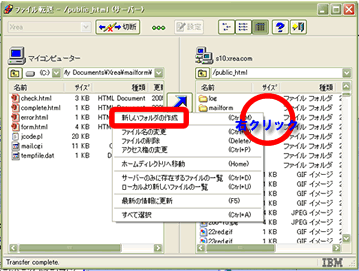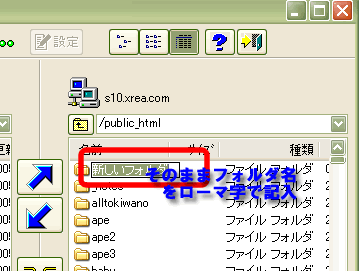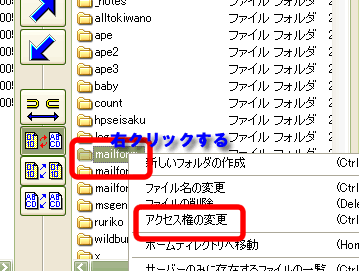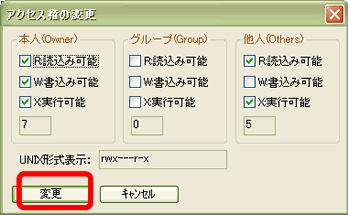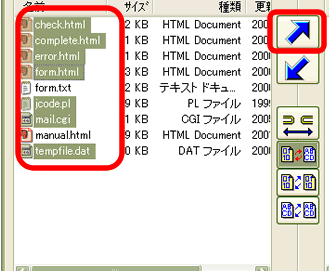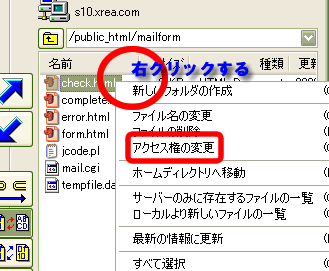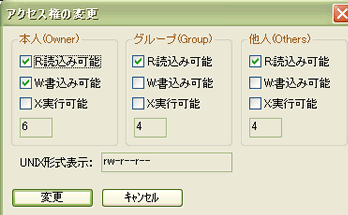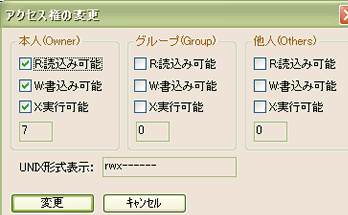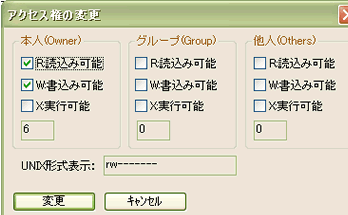| 35.CGIをアップ時のファイル転送ソフトでのアクセス権の変更&フォルダの作り方(Xreaを例にして) |
IBMのホームページビルダーのファイル転送(FTPソフト)を使って、CGIをアップするとき、アクセス権の変更をする方法と、CGI用のフォルダを作る方法を説明します。
まず、「スタート」→「IBMのホームページビルダー」→「ツール」→「ファイル転送」でファイル転送を起動してください。
CGIをアップしたいサイトに接続します。 ここでは、Xreaで、mailformをアップするときを例にしています。
そして、CGIを 入れるディレクトリ(フォルダ)を作ります。
右側のサーバー側で右クリックします。
ショートカットメニューが表示されますので、「新しいフォルダの作成」をクリックします。
|
|
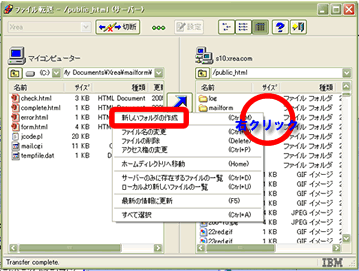 |
|
フォルダができ、「新しいフォルダ」と反転されて表示されますので、そのままフォルダ名をローマ字で記入してください。
ここでは、「mailform」にします。記入したら、「Enter」キーを押して、確定してください。
|
|
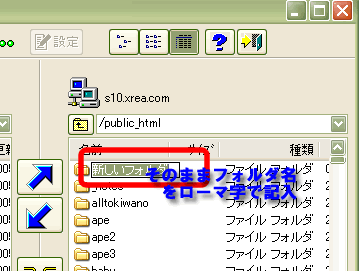 |
次に、新しく作ったフォルダ(ここでは、「mailform」)を右クリックします。
ショートカットメニューの「アクセス権の変更」をクリックします。 |
|
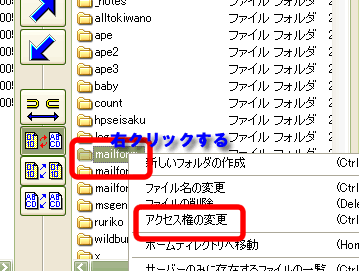 |
「アクセス権の変更」ダイアログが出てきますので、ディレクトリは(Xreaでのmailform)「705」に設定します。
チェックボックスに右図のようにチェックを入れ、アクセス権を設定したら、「変更」をクリックします。
できたら、「mailform」(CGIディレクトリのフォルダ)フォルダをダブルクリックして開きます。 |
|
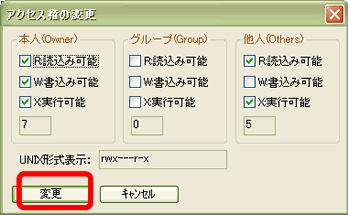 |
|
フォルダを開いたら、転送したいファイルを選択します。
ファイルが離れているときは、「Ctrl」キーを押しながら、ひとつひとつクリックすれば、離れたファイルを同時に選択できます。
選択できたら、「アップロード」の矢印(右図右赤丸)をクリックします。
|
|
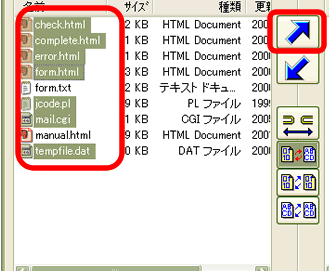 |
|
転送し終わったら、それぞれのアクセス権を変更します。
さきほどと同様に、ファイルの上で右クリックし、「アクセス権の変更」をクリックします。
「mailform」のCGIでは、「check.html」・「complete.html」・「error.html」・「form.html」は「644」に、「jcode.pl」は「644」に、「mail.cgi」は「700」に、「tempfile.dat」は「600」に変更します。
チェックの入れ方は、下図の通りです。
|
|
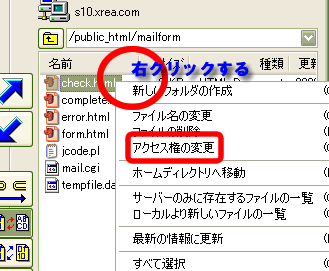 |
|
アクセス権「644」の場合
|
アクセス権「700」の場合
|
|
|
|
|
アクセス権「600」の場合
|
|
|
|
|
| HOME/Word
の使い方/Internet Explorerの使い方/Excelの使い方/Outlook
Expressの使い方/Windows の使い方/ホームページの作り方/私のデスクトップ/おすすめパソコン書籍/おすすめExcel書籍/HP作成代行/パソコン教室/ |
  |
| |